编辑:秩名2020-08-05 10:36:15
AutoCAD 2010怎么打开和新建标注样式管理器?想必很多小伙伴们都不知道。下面就让IEfans小编带着大家一起来看一下打开和新建标注样式管理器方法吧,希望大家会喜欢。
方法步骤
1、我们就用这个简单的示例来做演示;
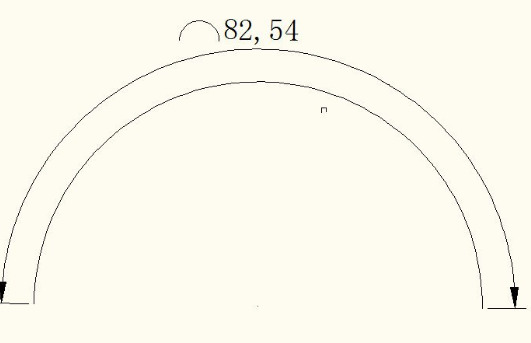
2、在界面直接输入d,按空格确认;
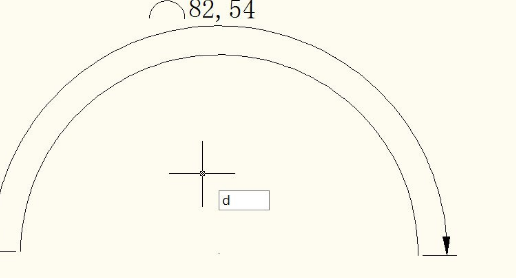
3、样式标注管理器就打开了,就是这个样子的;
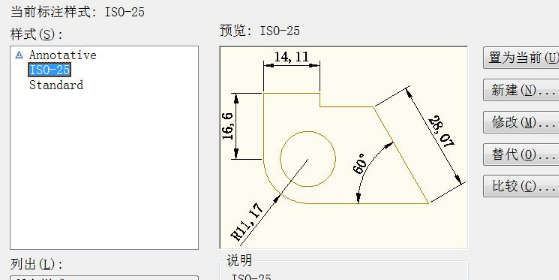
4、然后开始新建一个;
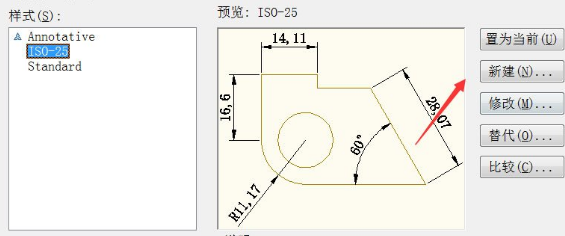
5、修改一下样式名字,自己写一个,然后点击继续;
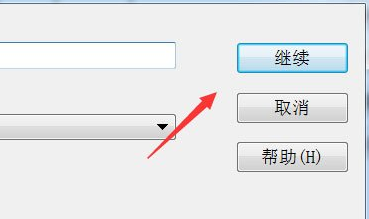
6、这里面就是所有的样式,你可以随便的设置,我们就简单的设置一下弧长符号,设置成无就可以了,之后点击确定,然后关闭;
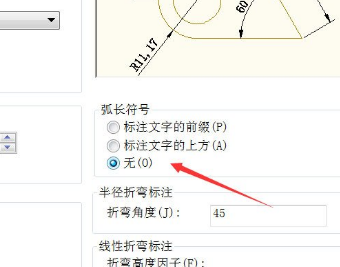
7、然后点击一下弧长标注,然后在样式选择成我们自己新建的,样式就会变化;
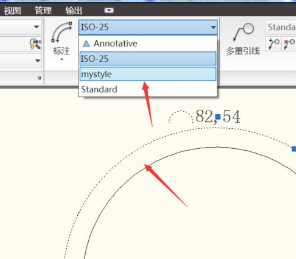
8、弧长前面的符号就没有了,所以我们可以通过这个来设置各种样式。
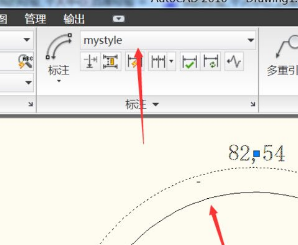
喜欢IEfans小编为您带来的AutoCAD2010打开和新建标注样式管理器方法吗?希望可以帮到您~更多相关内容尽在IE浏览器中文网站专区。